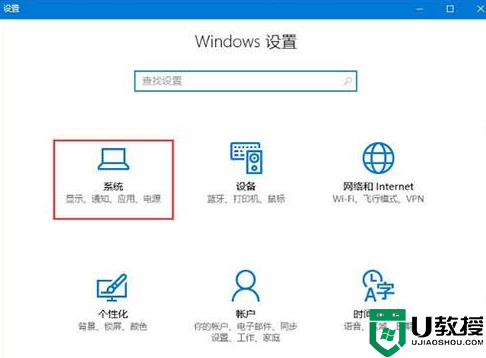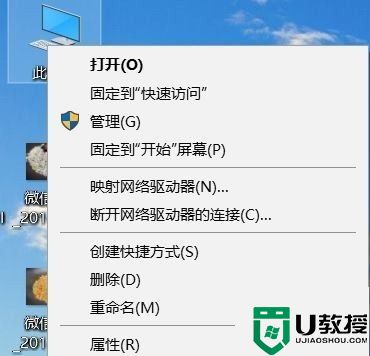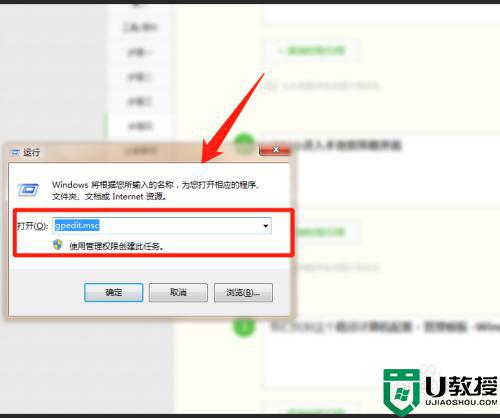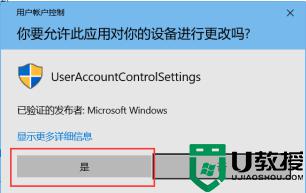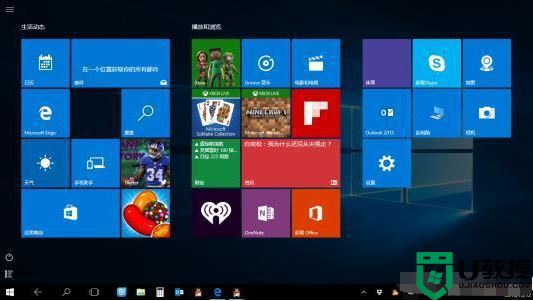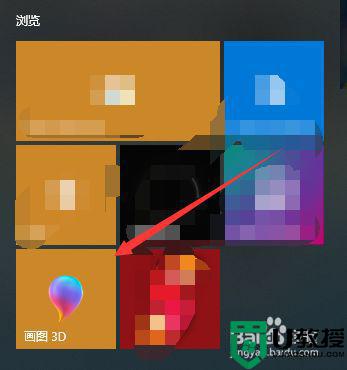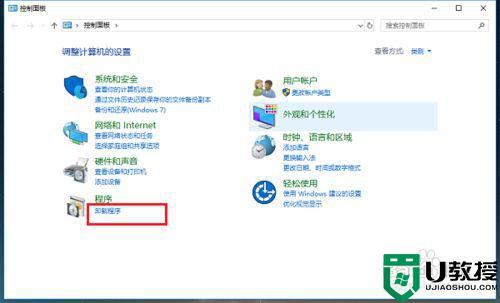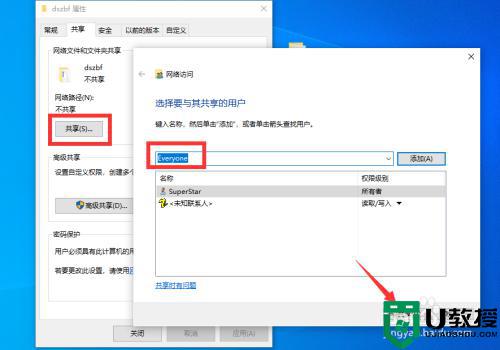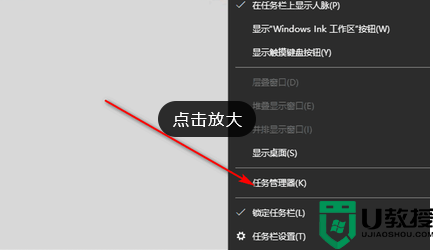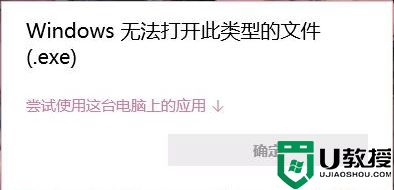关闭win10打开此文件前总是询问方法
时间:2022-01-17作者:zhong
在win10系统中,我们打开程序或者文件都会出现一些询问提示,询问您是否继续打开此文件,这个提示本身是用来确认是没必要的一直开着,那么win10怎么关闭询问提示呢,下面小编给大家分享关闭win10打开此文件前总是询问的方法。
推荐系统:win10完美精简版
解决方法:
1、右键单击“此电脑”图标,在右键菜单中选择“属性”。弹出的属性窗口中,单击“安全和维护”选项。
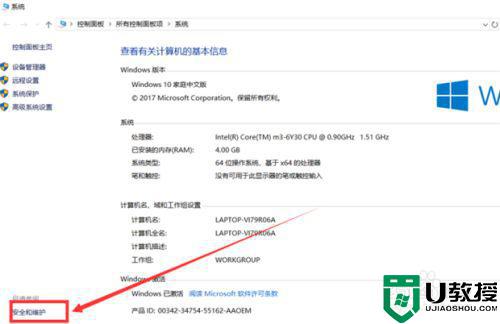
2、安全和维护界面中,单击“更改用户账户设置控制”选项。
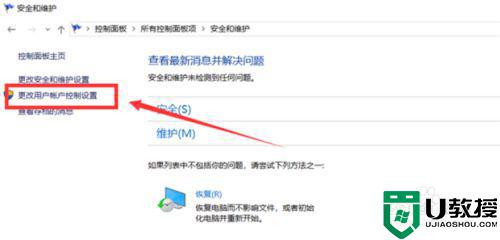
3、弹出的窗口中,将控制按钮调到最下面的一个格。单击下方“确认”按钮保存设置。
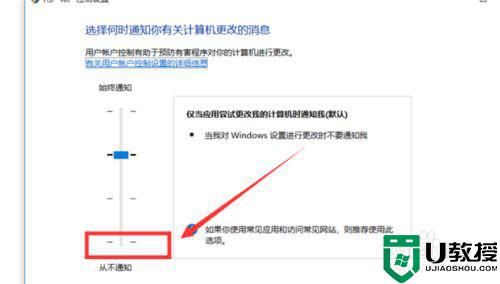
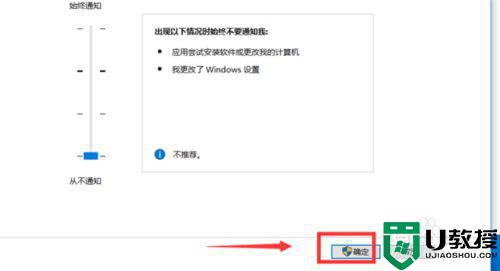
4、最后由于更改设置会有询问窗口弹出,单击“是”即可完成设置。
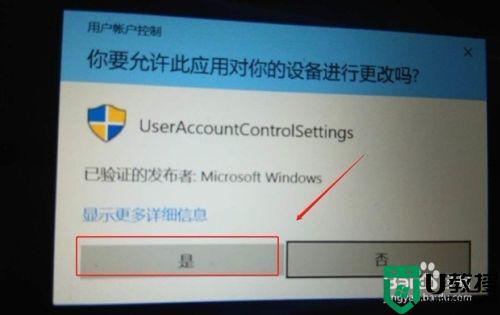
以上就是win10关闭打开此文件前总是询问的方法,不想打开程序老是询问的,可以按上面的方法来进行关闭。